Hvordan forbedre kvaliteten på et bilde med Photoshop

Det er mennesker som har en gave til Fotografering. Det er en annen som, uansett hvor hardt du prøver, ender opp med å se hvordan alle bildene dine havner litt ute av fokus, med rare rammer eller rett og slett med farger som ligner veldig på virkeligheten.
Heldigvis har Photoshop eksistert i noen år for å redde oss fra alt dette. Du trenger ikke engang å være ekspert: det er noen triks som fungerer på ditt nivå. På OneHowTo.com forteller vi deg det hvordan du kan forbedre kvaliteten på et bilde med Photoshop.
Fremgangsmåte å følge:
Å vite hvordan du kan forbedre kvaliteten på et bilde med Photoshop Du må først åpne bildet du vil forbedre i denne bildeditoren.
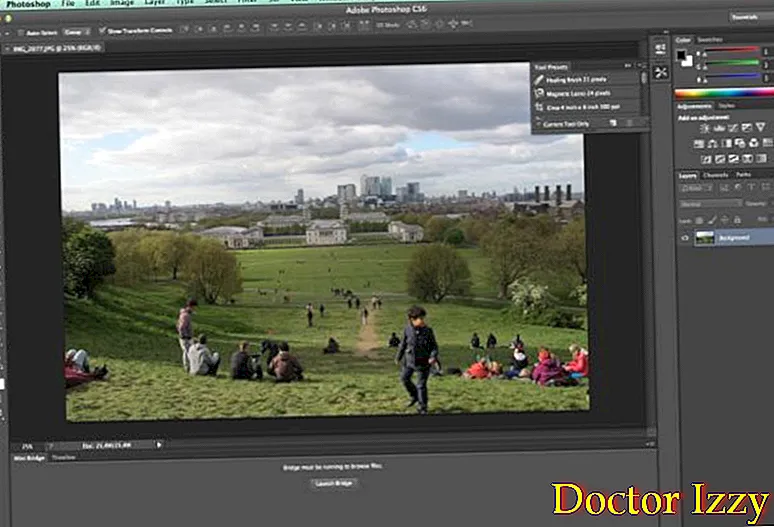
Deretter må du duplisere hovedlaget i Lag> Dupliser lag.
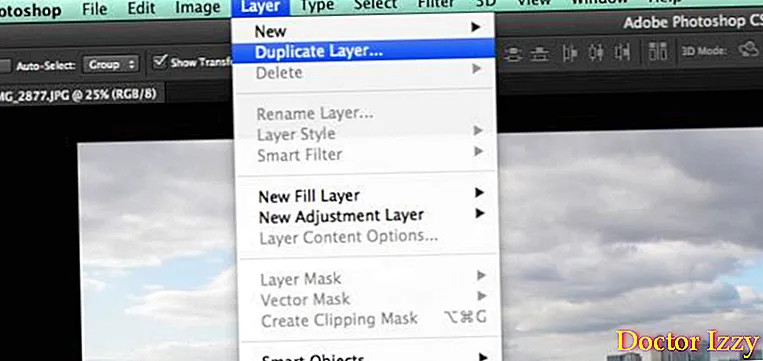
Et nytt lag vises i høyre kolonne. Du vil jobbe med den (kopien), slik at du alltid kan gå tilbake til den forrige og sammenligne forskjellen.
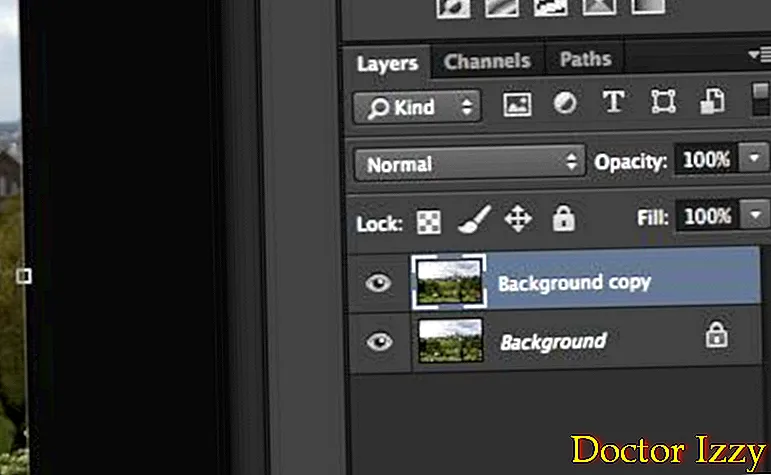
Gå deretter til Filter> Sharpen> Unsharp Mask.
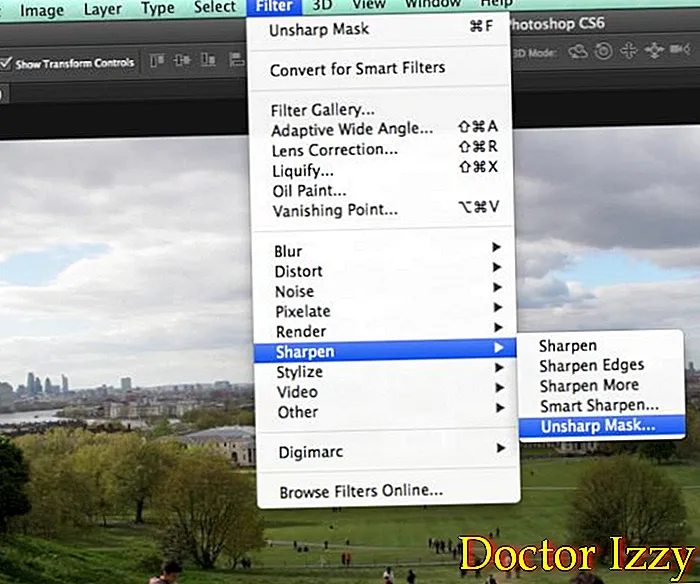
I vinduet som åpnes, still inn følgende parametere: Beløp til 40% og Radius ved 20. Kontroller at terskelverdien er satt til null. Klikk på godta. Det nye laget vil nå være i bedre fokus.
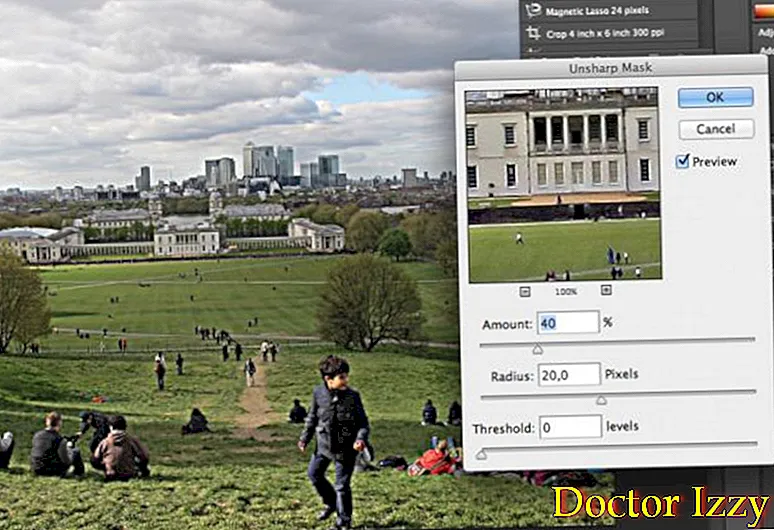
Et annet triks, når du allerede har bildet i bedre fokus, er å leke med fargenes kontrast og intensitet. Gå til Bilde> Justeringer> Kurver.
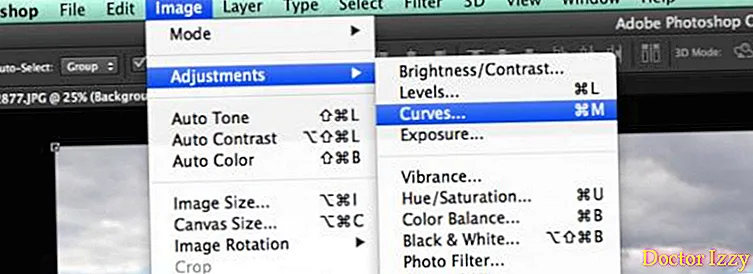
Legg til litt kontrast til bildet ved å heve toppen av linjen litt og senke bunnen, og danne en liten kurve (jo mindre svak kurven er, desto mer kontrast vil du legge til, det avhenger av bildet og hva du trenger). Når du er fornøyd med resultatet, klikker du "OK".
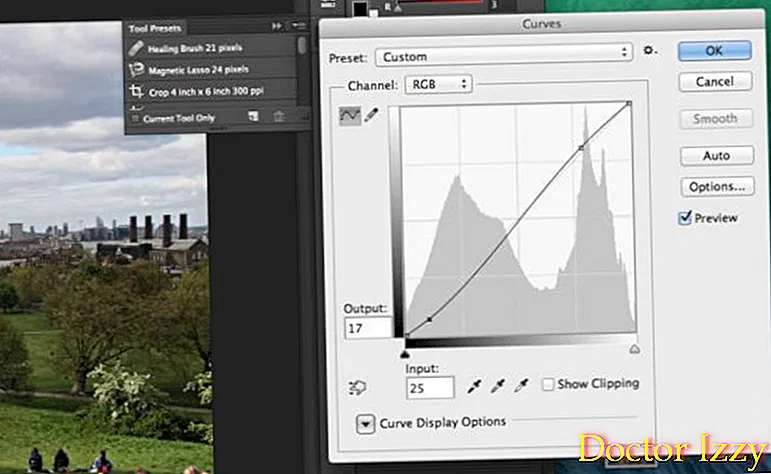
Til slutt, gå til Bilde> Justeringer> Fargetone / metning.
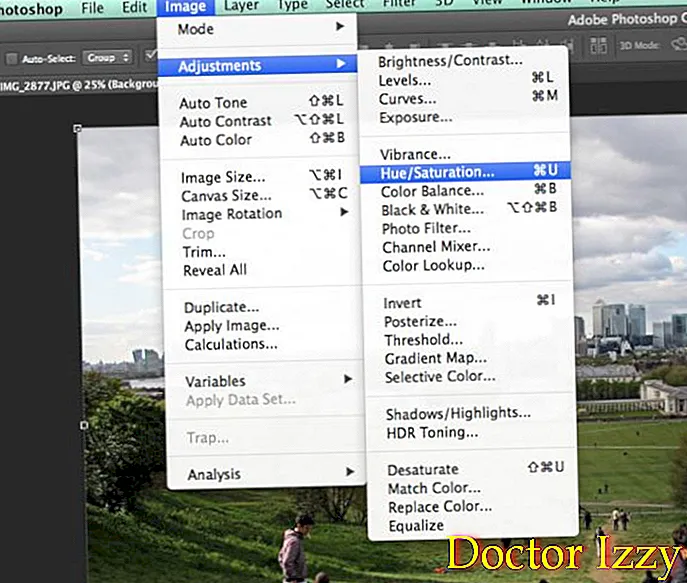
9
Hev metningen ett eller to punkter, og når du liker resultatet, klikk OK.
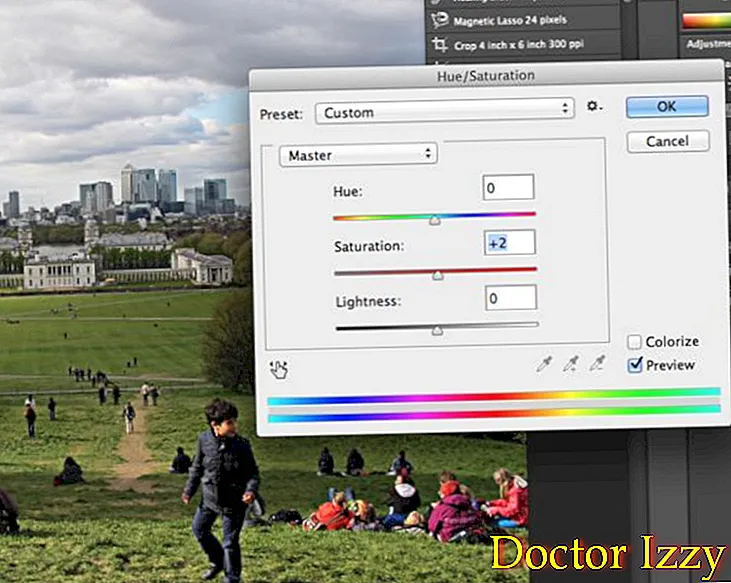
Når markøren er valgt, flytter du laget du har redigert opp eller til siden slik at du kan se begge, side om side, og sammenligne det opprinnelige bildet med det nye.
Hvis du ikke liker resultatet, sletter du det dupliserte laget ved å høyreklikke på det i "Lag" -vinduet og velge "Slett lag". Hvis du liker det, slett det andre laget, det opprinnelige, og behold det redigerte.
Nå vet du hvordan du kan forbedre kvaliteten på et bilde med Photoshop slik at du nå kan vise vennene dine alle øyeblikksbildene dine og nyte minnene dine i høy kvalitet.
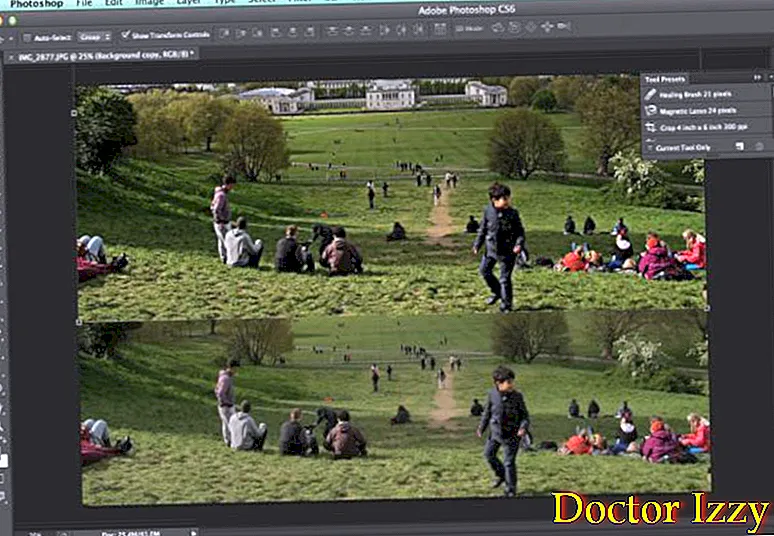
Hvis du vil lese flere artikler som ligner på Hvordan forbedre kvaliteten på et bilde med Photoshop, anbefaler vi at du skriver inn vår kategori av håndverk og fritid.